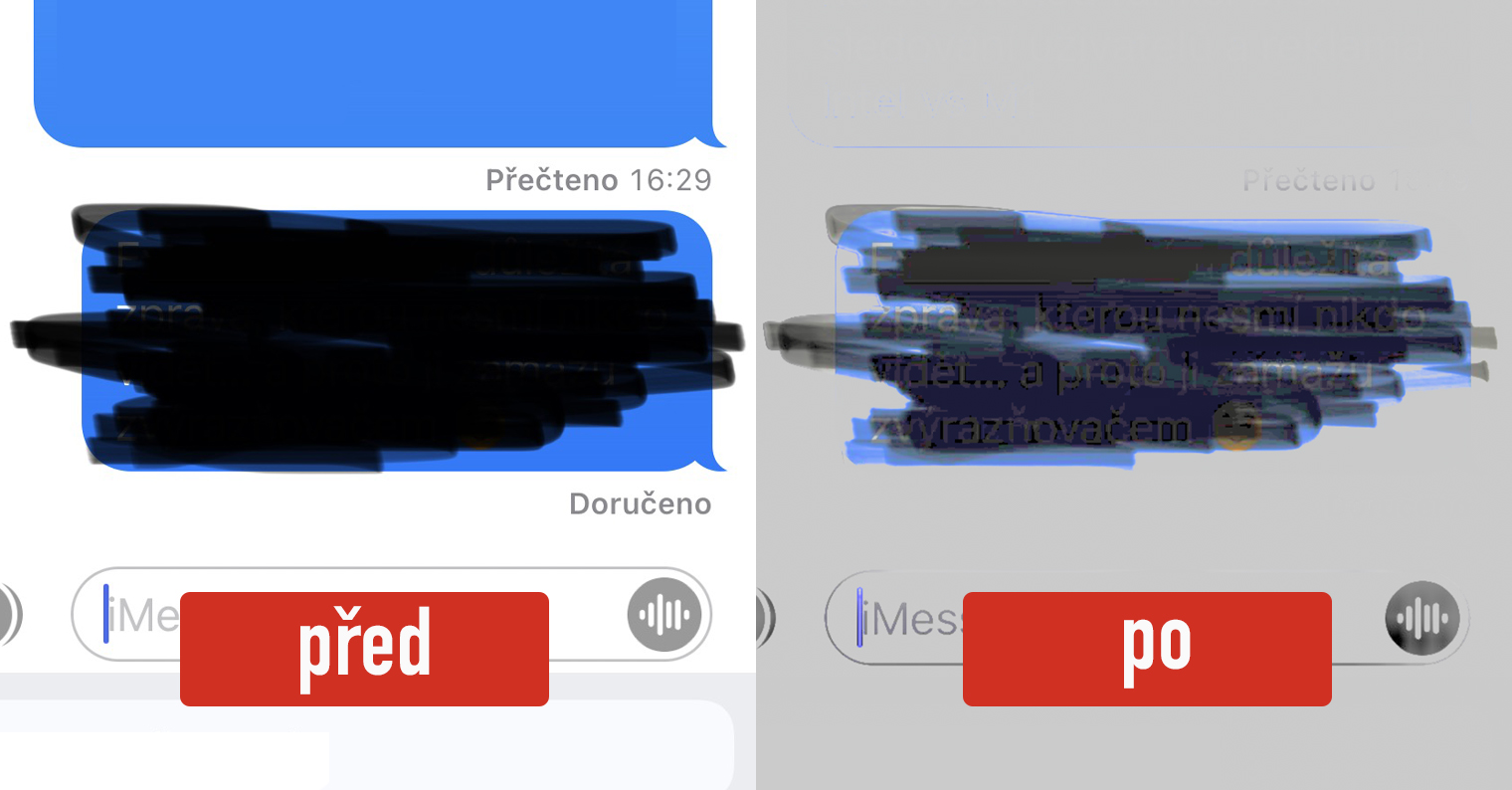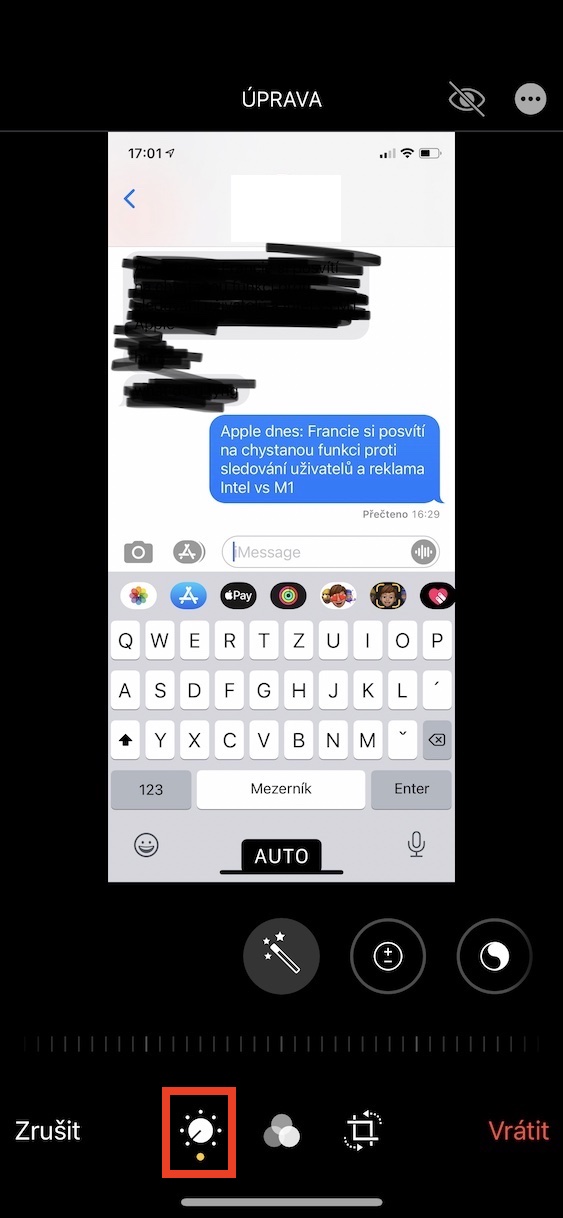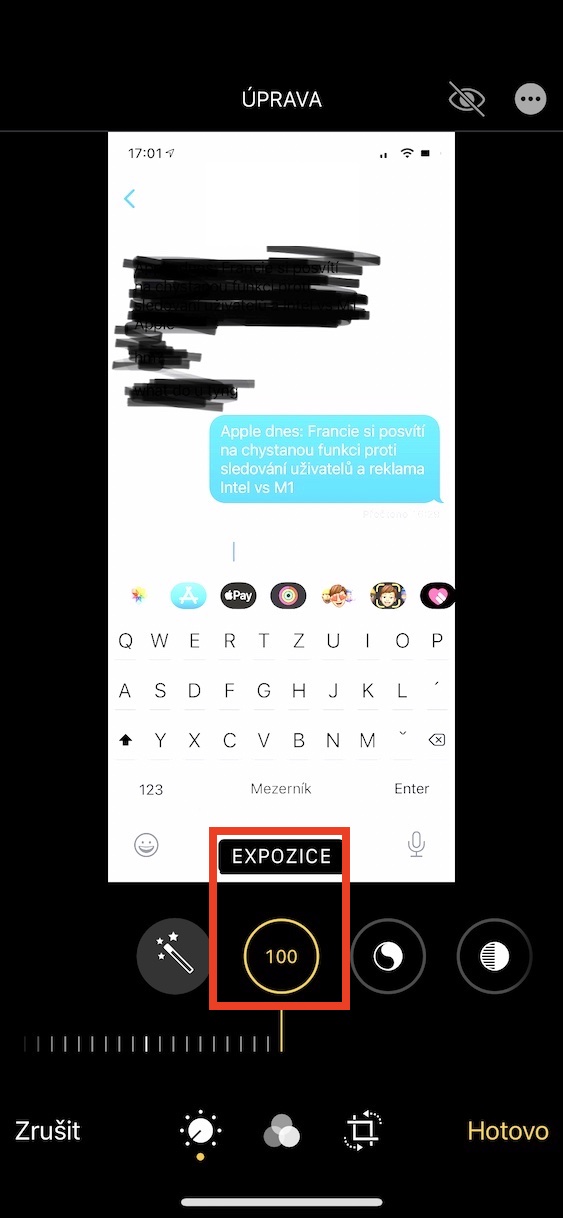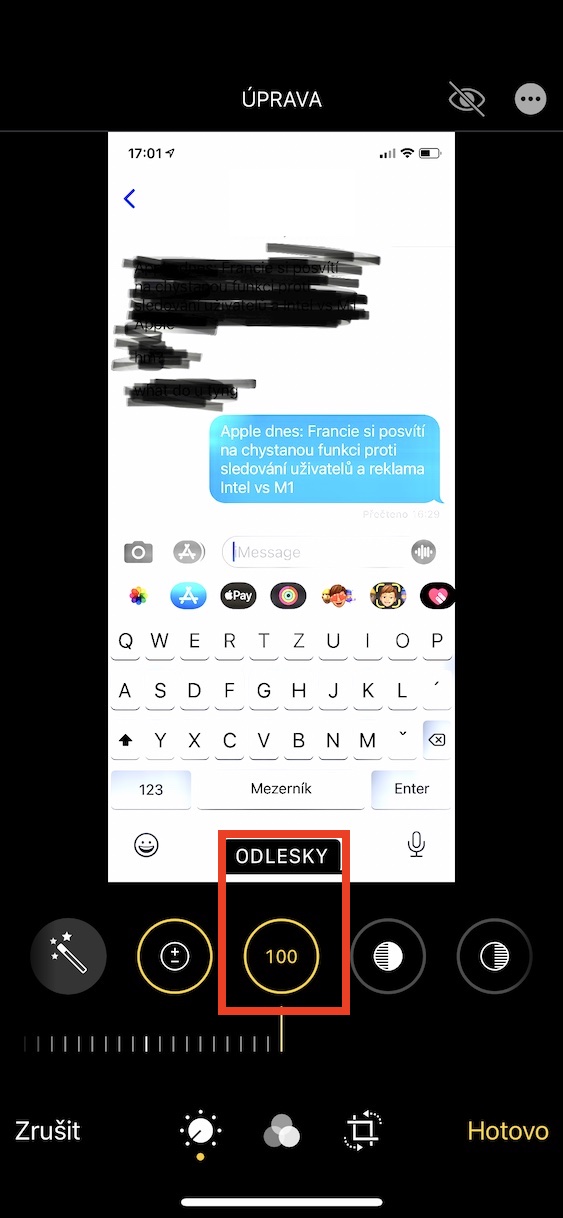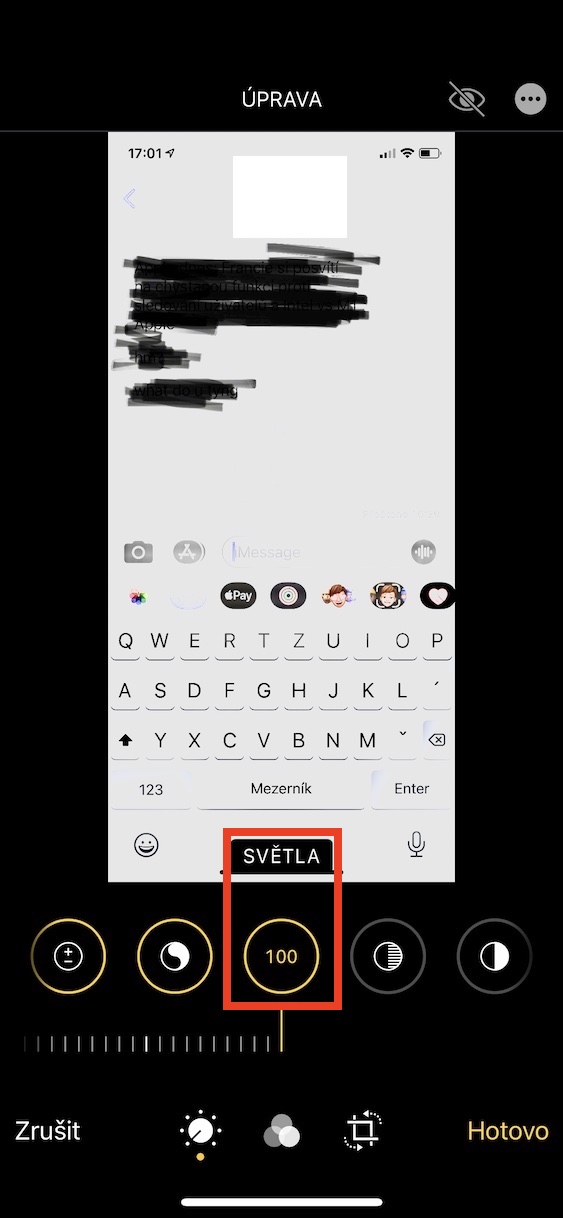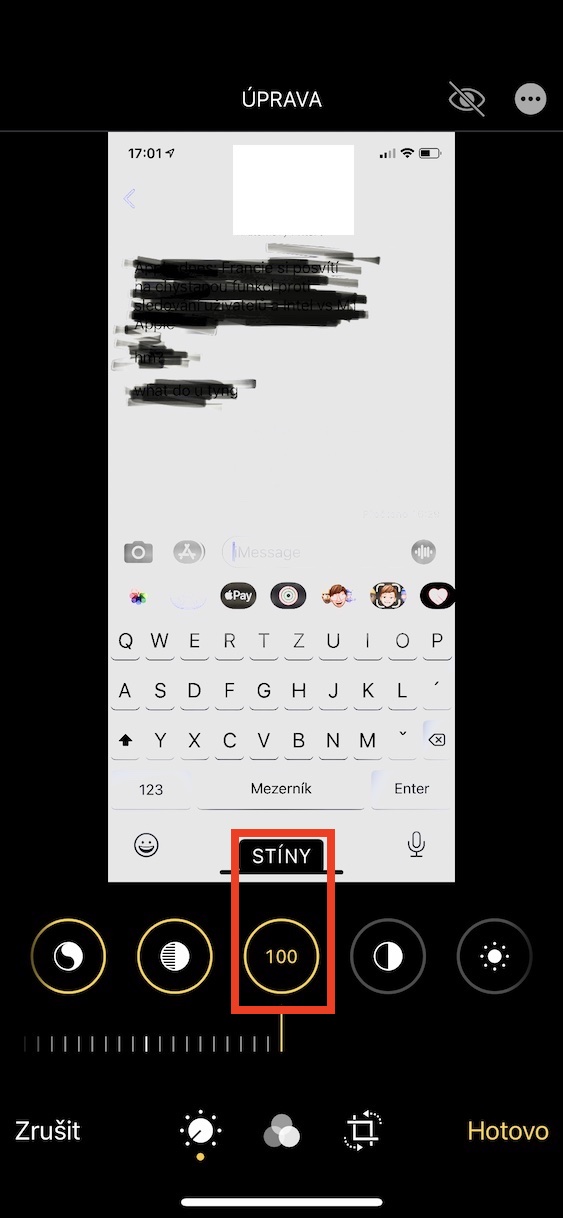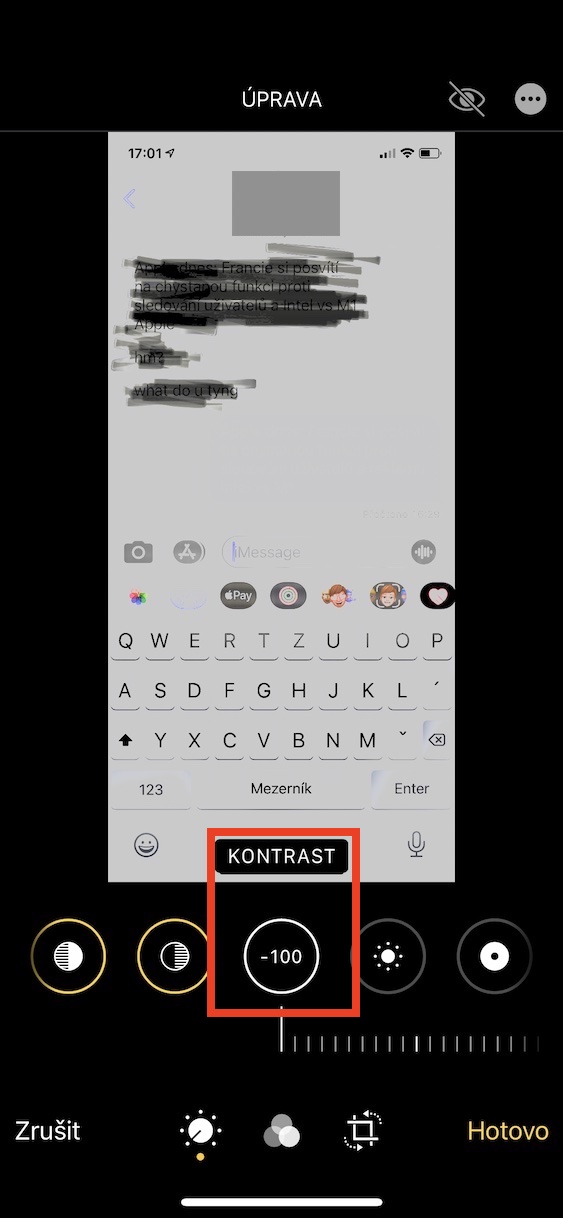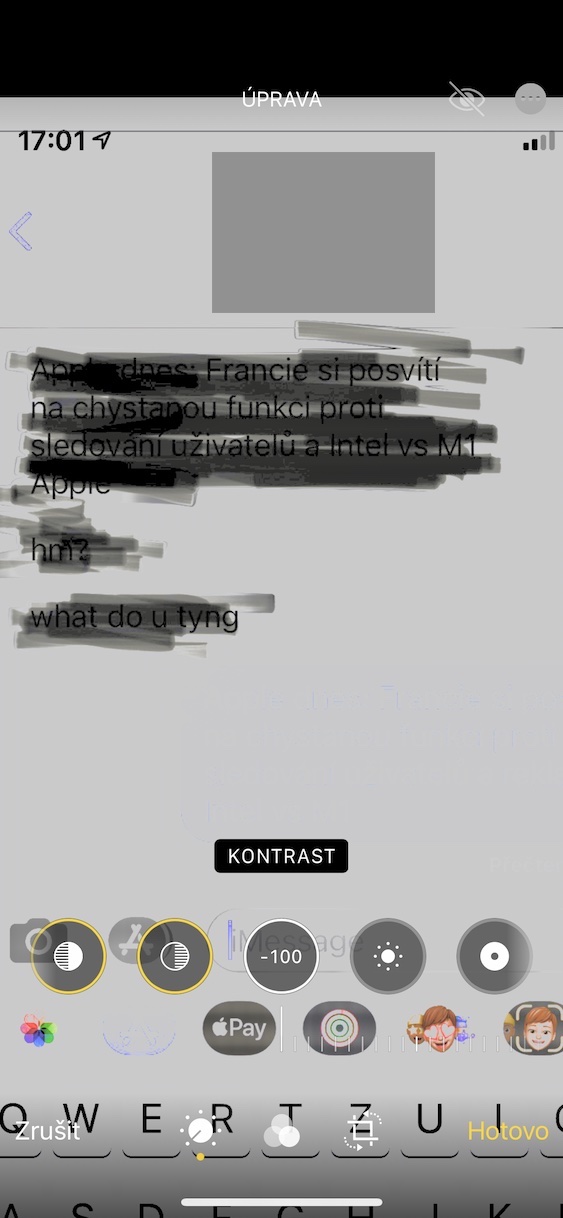我們大多數人每天都會多次使用螢幕截圖。您可以使用它們來簡單地保存螢幕上當前發生的內容。例如,您可以使用它們來保存食譜、在社交網路上快速分享某些內容或發送其他人的對話。當有人從另一個聊天中向您發送訊息時,大多數人可能都遇到過這種情況。有時,此螢幕截圖中可能會有一部分,最常見的是該人在發送之前劃掉的訊息。然而,如果這個擦除過程做得不正確,有一個非常簡單的方法來顯示被劃掉的內容。
它可能是 你有興趣

如何找出 iPhone 上劃掉的訊息內容
如果有人向您發送了 iPhone 上一條被劃掉的訊息的螢幕截圖,並且您想了解其中的內容,這並不難。甚至在我們開始討論這個過程之前,您可能想知道這是怎麼可能的。只有在使用螢光筆工具時,以下顯示劃掉內容的過程才有效。許多用戶在打勾時更喜歡使用此工具,因為它的面積比經典畫筆更大。但這是一個致命的缺陷——顧名思義,這個工具僅用於突出顯示。使用黑色螢光筆後,螢幕上可能會出現內容完全隱藏的情況 - 但實際上它只是很暗,您只需調亮並調整圖像即可顯示它。程序如下:
- 首先,您需要將特定的螢幕截圖儲存到 相片。
- 您也可以直接截圖 強加, 或者做 另一張截圖。
- 完成後,進入應用程式 照片 和螢幕截圖在這裡 打開。
- 現在點擊右上角的按鈕 編輯。
- 在底部選單中,確保您位於包含以下內容的部分: 開關圖示。
- 現在你需要珍惜 100 (最右邊)移動了選項 曝光、反射、光線和陰影。
- 完成此操作後,請繼續查看值 -100 (最左邊)選項 對比。
- 就是這個 將顯示用螢光筆檢查的內容。
這樣,被劃掉的訊息內容就可以用上述方式顯示在iPhone上。您現在一定想知道如何保護自己免受這種「虐待」——這當然並不複雜。如果您要向某人發送包含某些您不想分享的內容的螢幕截圖,請使用普通畫筆而不是螢光筆勾選它。當然,如果可能的話,最終完全裁剪內容絕對是理想的。絕對要投入幾秒鐘的額外工作 - 正如您在上面所看到的,顯示“隱藏”內容的過程只需幾秒鐘。